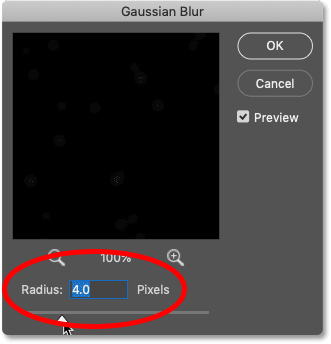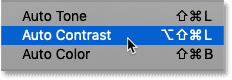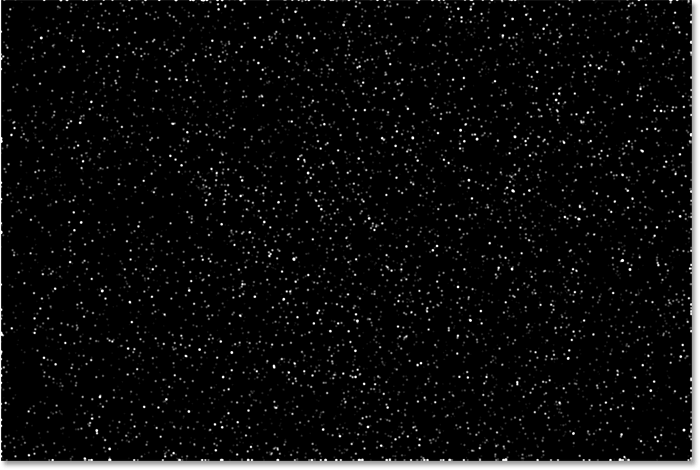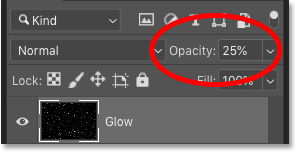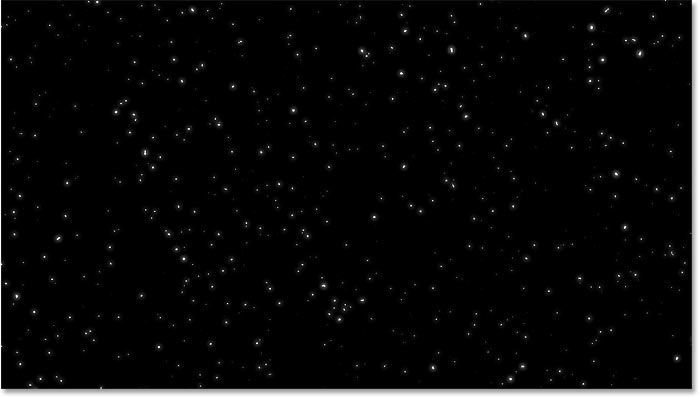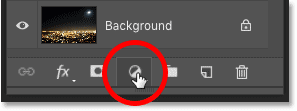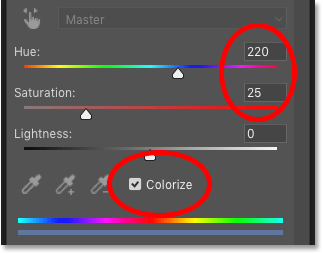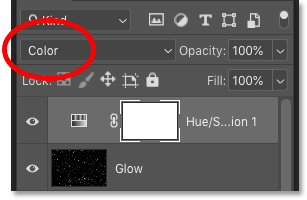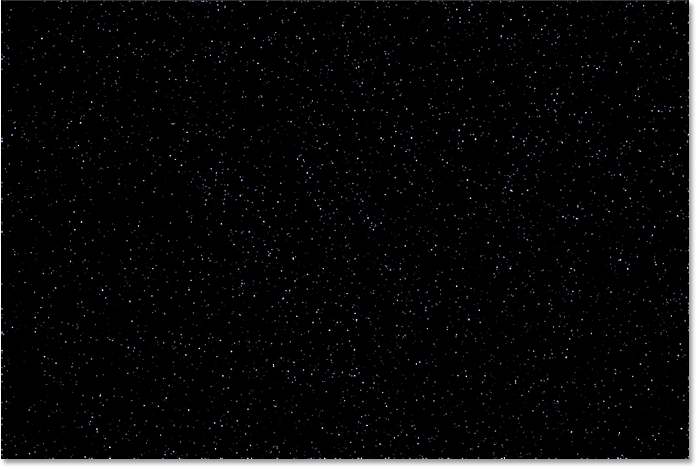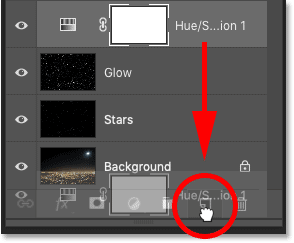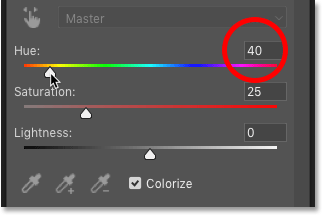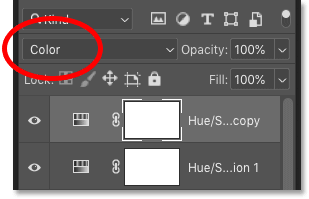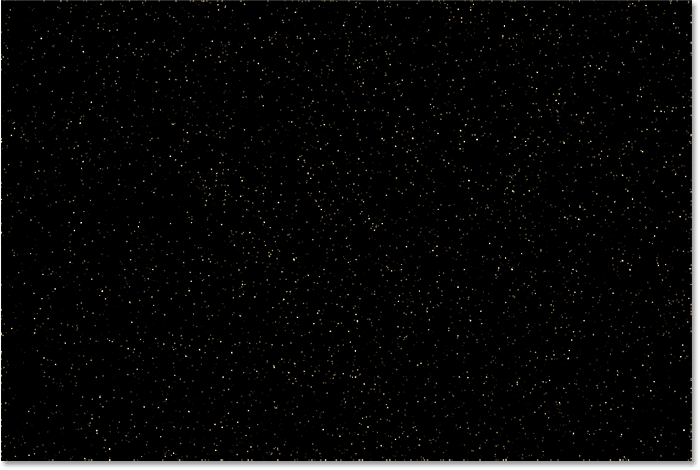مقدمه
با عرض سلام و ادب خدمت همراهان همیشگی سایت پی وی لرن. و تمام علاقه مندانی که آموزش پروژه محور فتوشاپ را دنبال می کنند.
در این آموزش( ایجاد آسمان پر ستاره با استفاده از فتوشاپ )، به شما آموزش خواهیم داد که چگونه یک آسمان شب را به سادگی با استفاده از فوتوشاپ پر از ستاره بنماییم. گرفتن یک تصویر پر ستاره با دوربین، مهارت بالایی می خواهد.
اغلب در شهر منابع روشنایی دیگری وجود دارد در نتیجه نمی توان این ستاره ها را نمایان دید. چیزی که ما معمولا از آسمان می بینیم، آسمانی تاریک و خالی است اما ما در این آموزش به شما نشان خواهیم داد که چگونه به سادگی این آسمان را پر از ستاره کنیم.
اضافه کردن تار شدن بیشتر با فیلتر Gaussian Blur
با انتخاب لایه “Glow”، منوی Filter را انتخاب کنید، Blur را انتخاب کنید، و Gaussian Blur را دوباره انتخاب کنید.

اضافه کردن تار شدن بیشتر با فیلتر Gaussian Blur
این بار در کادر محاوره Gaussian Blur، مقدار Radius را به ۴ پیکسل افزایش دهید. این کار ستاره ها را خنثی می کند. ( محو شدگی )
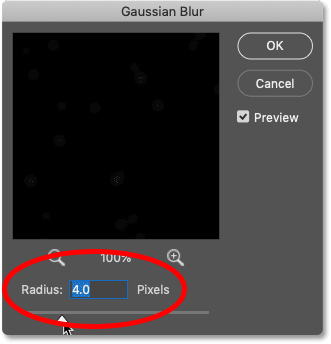
کادر محاوره Gaussian Blur
ستاره ها را با Auto Contrast روشن کنید
برای روشن کردن ستاره ها، به منوی Image بروید و Auto Contrast را انتخاب کنید.
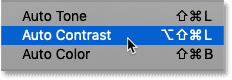
ستاره ها را با Auto Contrast روشن کنید
این کار باعث می شود ستاره های مبهم بیش از حد روشن باشند.
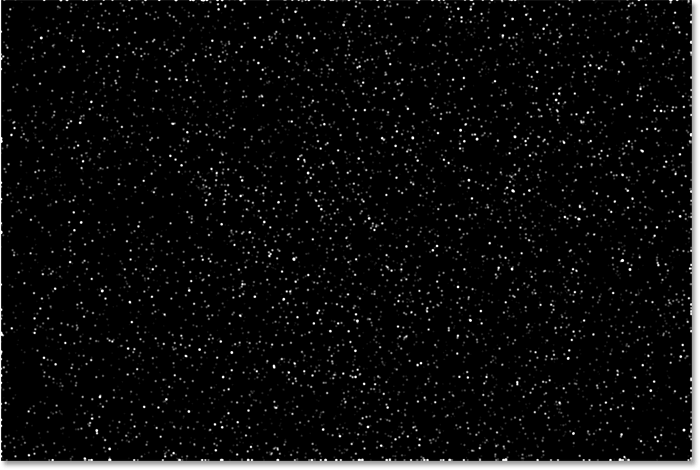
ایجاد آسمان پر ستاره با استفاده از فتوشاپ
کاهش شفافیت لایه “Glow”
بنابراین برای تیره شدن اثر، به راحتی کوکی لایه “Glow” را در پنل لایه ها کاهش دهید، تا زمانی که شما نور کم رنگی در اطراف ستاره ها مشاهده کنید. مقدار opacity من حدود ۲۵٪ می باشد. برای شما بین ۲۰ تا ۲۵ باید کار کند.
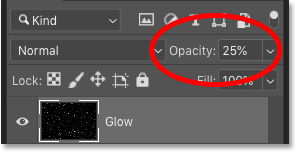
کاهش شفافیت لایه “Glow”
در اینجا یک دیدگاه نزدیک تر از ستاره ها را نشان داده ام که نور خفیفی اطراف آن ها است.
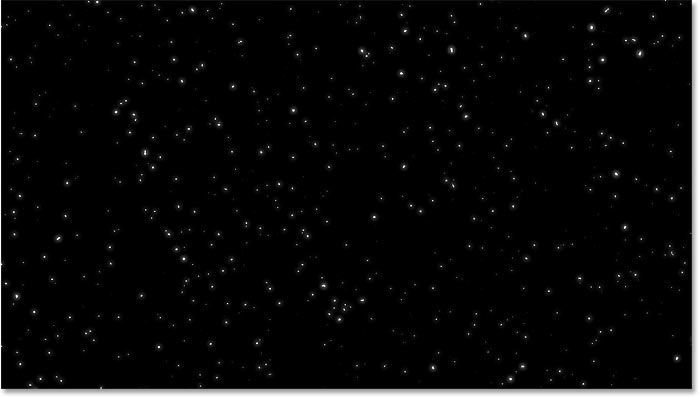
ایجاد آسمان پر ستاره با استفاده از فتوشاپ
افزودن رنگ به ستاره ها
اجازه دهید کمی رنگ را به ستاره اضافه کنیم و این کار را با استفاده از یک لایه تنظیم رنگ اشباع انجام خواهیم داد. ستاره ها اغلب به صورت آبی یا قرمز مایل به نارنجی ظاهر می شوند، بنابراین ما با اضافه کردن آبی شروع می کنیم.
اضافه کردن لایه تنظیمی Hue/Saturation adjustment
در پانل لایه ها، روی آیکون New Fill or Adjustment Layer کلیک کنید.
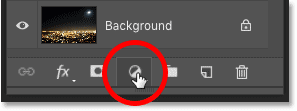
افزودن رنگ به ستاره ها
و سپس از لیست Hue/Saturation را انتخاب کنید.

لیست Hue/Saturation
انتخاب “Colorize” و تنظیم رنگ روی ۲۲۰
گزینه های لایه تنظیم Hue/Saturation adjustment در پانل Properties فتوشاپ ظاهر می شود. ابتدا گزینه Colorize را انتخاب کنید و سپس مقدار رنگ را به ۲۲۰ برای یک آبی روشن تنظیم کنید. شما می توانید با افزایش مقدار اشباع، شدت رنگ را افزایش دهید.
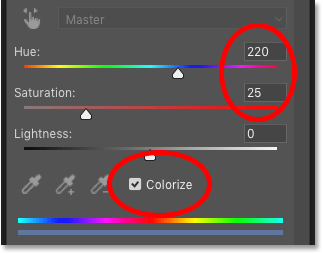
انتخاب “Colorize” و تنظیم رنگ روی ۲۲۰
تغییر نوع ترکیبی لایه به Color
در قسمت پنل لایه ها، لایه تنظیم Hue/Saturation adjustment در بالای لایه “Glow” ظاهر می شود. برای تغییر رنگ ستاره ها بدون تأثیر بر میزان روشنایی، حالت ترکیبی لایه تنظیم را از Normal به Color تغییر دهید.
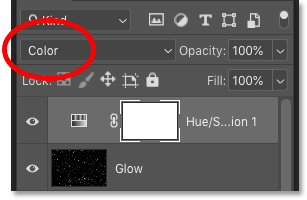
تغییر نوع ترکیبی لایه به Color
و ستاره های من اینجا رنگ آبی هستند.
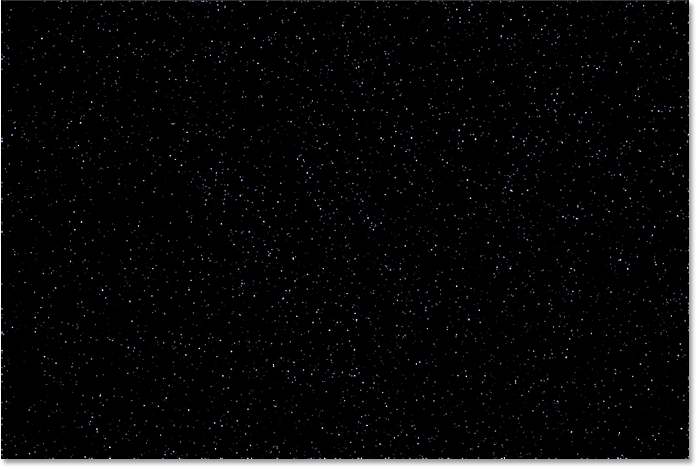
ایجاد آسمان پر ستاره با استفاده از فتوشاپ
یک کپی از لایه تنظیم Hue/Saturation adjustment ایجاد کنید
علاوه بر رنگ آبی، ما همچنین رنگ نارنجی را به ستاره ها اضافه خواهیم کرد.
در پانل لایه ها، یک کپی از لایه تنظیم Hue/Saturation adjustment را با کشیدن آن بر روی نماد افزودن لایه جدید ایجاد کنید.
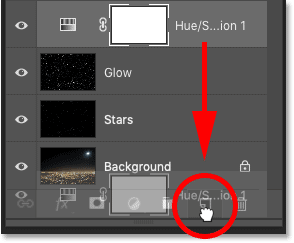
یک کپی از لایه تنظیم Hue/Saturation adjustment ایجاد کنید
سپس مقدار رنگ را به ۴۰ تغییر دهید.
در پنل Properties، مقدار رنگ برای دومین لایه تنظیم Hue/Saturation adjustment را به ۴۰ تغییر دهید. گزینه های دیگر را همانند تصویز زیر تنظیم کنید.
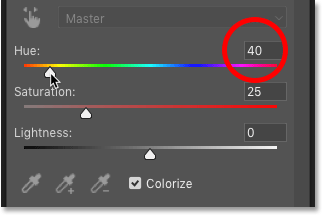
لایه تنظیم Hue/Saturation adjustment
در قسمت پنل لایه ها، لایه تنظیم دوم را که بالاتر از اصل قرار دارد، می بینیم. توجه داشته باشید که حالت blend mode در حال حاضر به Color تنظیم شده است.
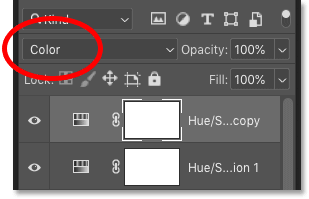
تغییر blend mode به Color
و در اینجا ما ستاره هایمان را می بینیم که در رنگ نارنجی رنگ شده اند. مشکل این است که همه آن ها رنگ نارنجی هستند و تمام ستاره های آبی را از دست داده ایم.
باید برای این مشکل راه حلی بیندیشیم.
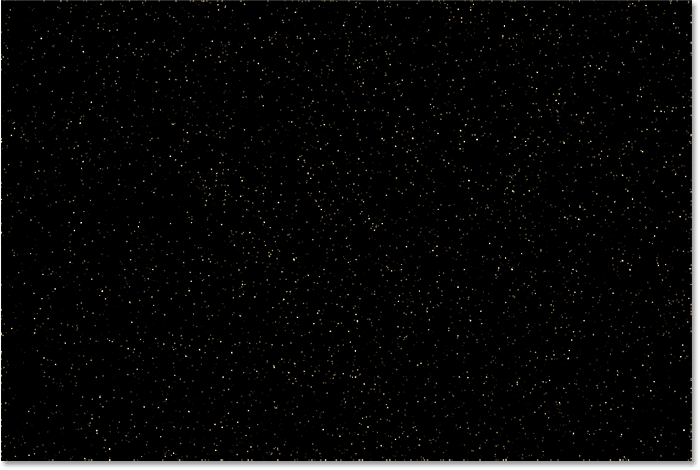
ایجاد آسمان پر ستاره با استفاده از فتوشاپ
کلام آخر
همان طور که گفتیم این جلسه توانستیم ستاره ها را رنگ کنیم اما ستاره ها به رنگ های آبی نارنجی و … می باشد که ما در ابتدا به رنگ آبی و سپس به رنگ نارنجی در آوردیم همان طور که دیدیم وقتی رنگ را به نارنجی تغییر دادیم رنگ های آبی ما از بین رفت و این یک مشکل به حساب می آید که در جلسه آیده راه حل این مشکل را خواهیم گفت با ما همراه باشید.
موفق باشید.
 فروشگاه
فروشگاه فیلم های آموزشی
فیلم های آموزشی کتاب های آموزشی
کتاب های آموزشی مقالات آموزشی
مقالات آموزشی وردپرس
وردپرس